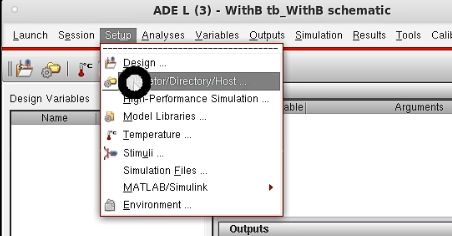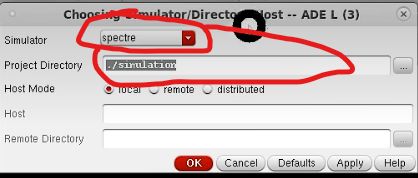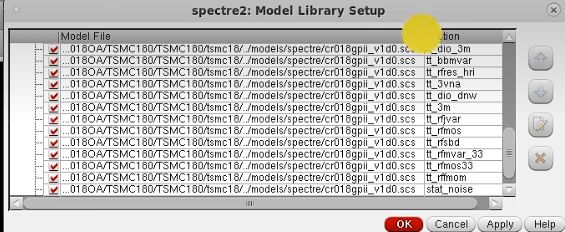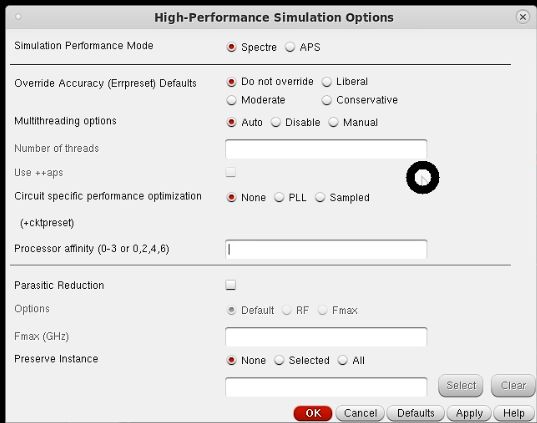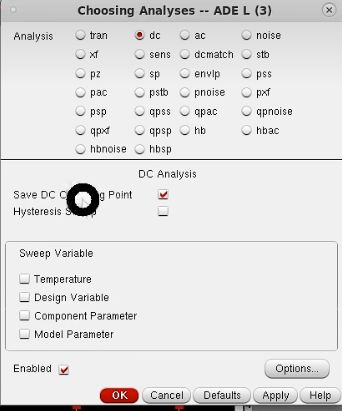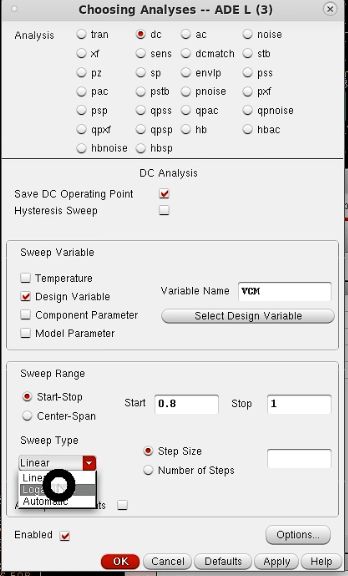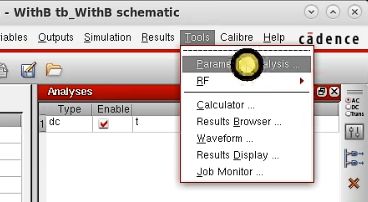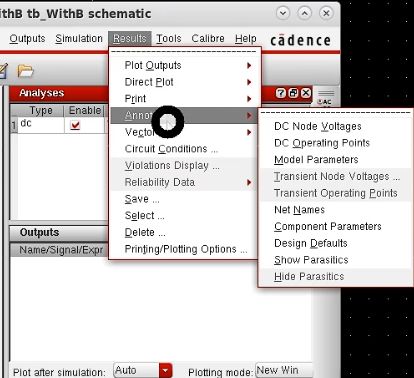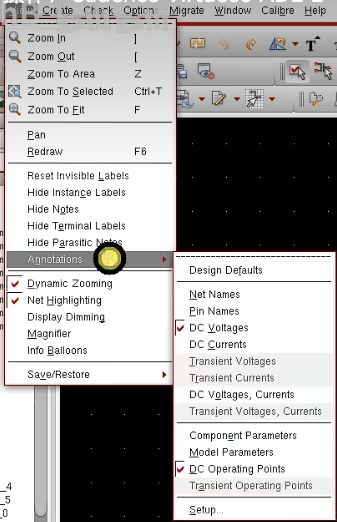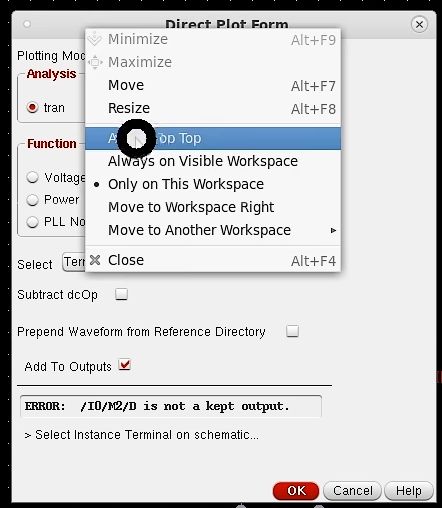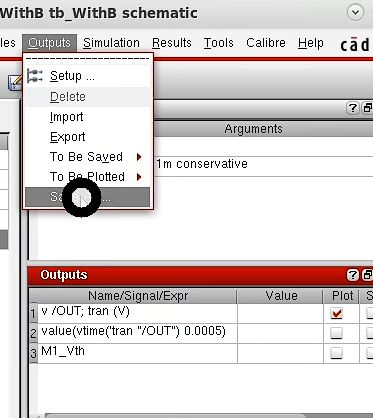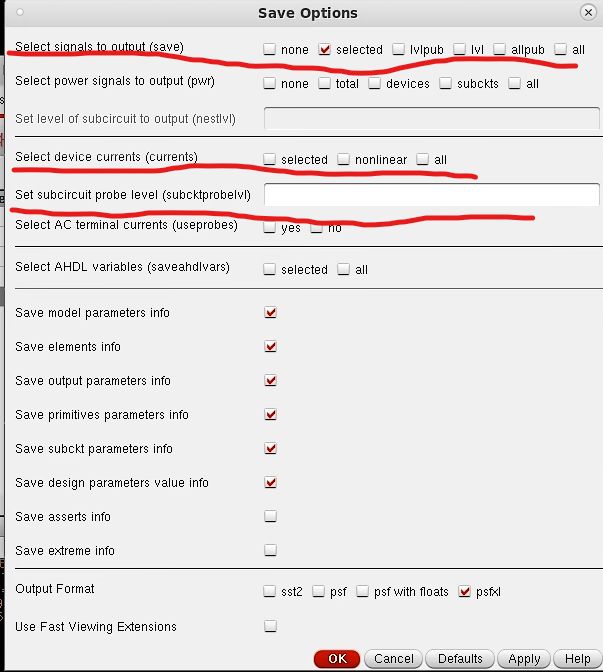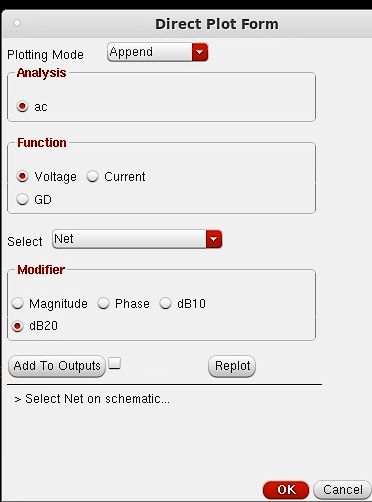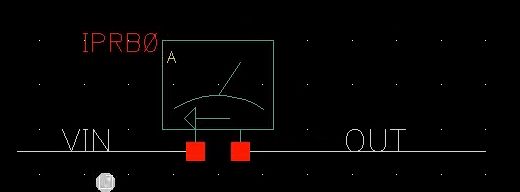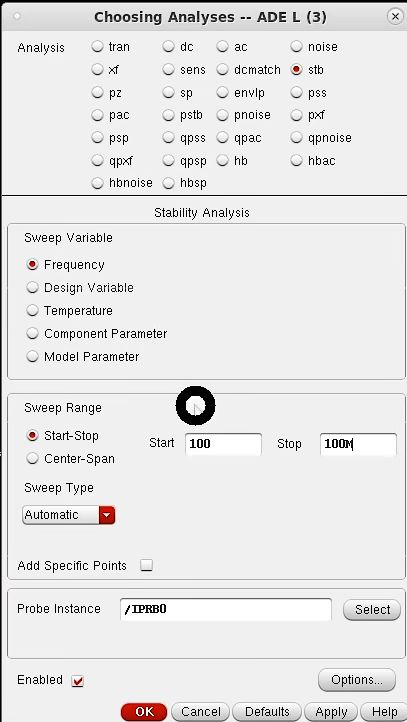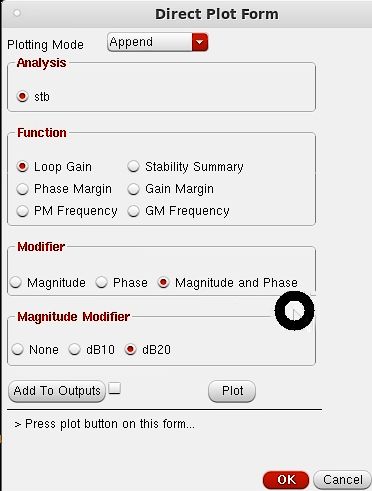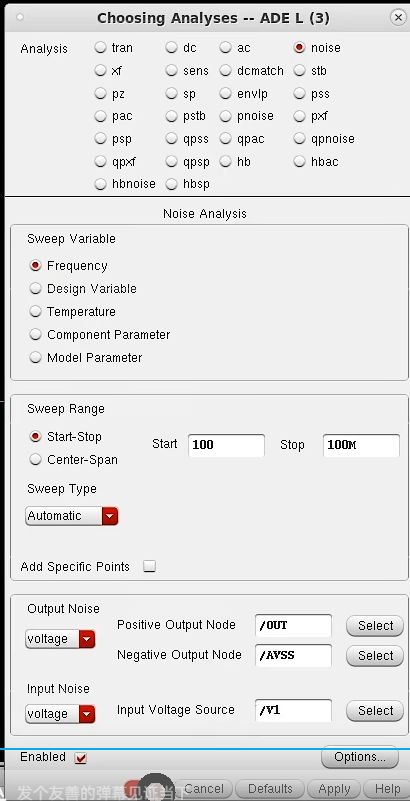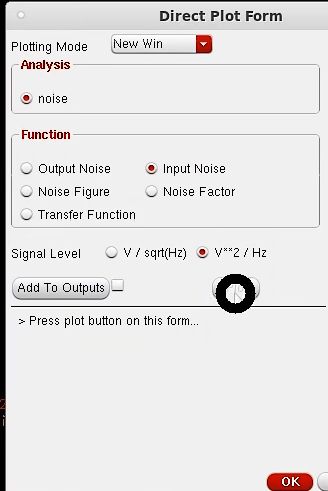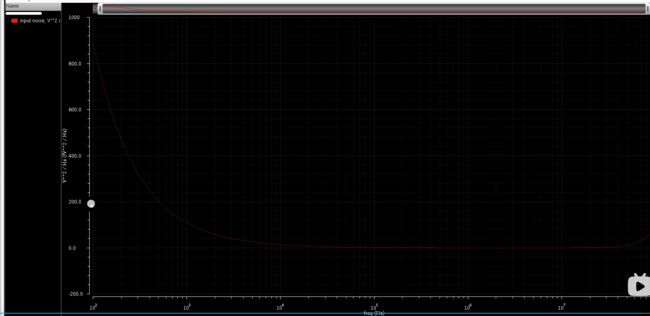Cadence基础操作:ADE L仿真基础操作
仿真器启动
schematic视图左上角 launch 启动各种仿真器,ADE L界面左上角Launch 启动ADL XL 和ADE GXL。通过ADE L启动的ADEXL 会继承ADE L的各种设置,如变量、plot and save的点等等。
仿真器主要设置
1.仿真器选择:如图,Setup里面有仿真器选择,一般选择spectre仿真,数模混仿真的话选ams,项目的Project Directory 选择仿真数据存放路径,默认是在:用户-Home路径下面,有时Home目录存储空间不够,需要自行在此更改路径(后期系统复杂Tran仿真可能会占用非常多的空间!)
2.仿真模型:Setup - Model Library。每次启动仿真都要查看一下模型是否正确,不正确的话,一个简便的方法是在CIW界面,输入命令:load "xxx/liblnit.il",即可自动加载并设置默认的model library文件,liblnit.il文件在pdk的器件文件夹里面。
关于model library,一般在model - spectre或者Hspice 目录下面。不在的话,自己找找看,一般后缀为:scs--对应spectre;lib--对应Hspice。(Linux下面后缀没啥意义,只是起个标志作用,里面的内容其实是差不多的,可以混用的)。
3.高性能仿真:电路规模比较大的话,用APS仿真,启动多核跑,加快仿真。一般点一下APS就行,想知道各个选项具体什么含义,点Help。(各种界面善用Help)
4.器件参数变量化设置: 这个很简单,说一下就是,器件的参数可以是另一个变量,比如下面VCM 是 AVDD/2,其中VCM和AVDD都是变量。
DC仿真
仿真设置:记得勾选保存直流工作点Save DC OP(后续Calculator中OP就是DC下各种参数)。DC仿真可以进行变量扫描 Sweep Variable。
一般进行完成DC仿真后,确保所有管子工作在想要的区域。Calculator-OP 选管子,可以查看工作状态,gm,vdsat,vds,id,ron,region(0-截止;1-线性;2-饱和)等。确保 vds > vdsat 100mV左右,增益不一样vds和vdsat之间差值也不一样。gm/id = 2/vdsat 。
查看扫描波形:Results - Direct Plot - Main From(这个是后期最主要的查看波形方法)或者schematic 界面上方 直接能查看Direct Plot
注意这里的Plotting Mode - Append / Replace 其中Append是保存上一个仿真图形,Replace 将上一次仿真波形替换了。这里的ADEL界面右下角也有这个选项
另外一个重要的仿真方法:参数扫描 Tools - Parameters Analysis
查看仿真结果参数:ADEL界面 Results - Print - 是打印出来
ADEL界面 Results - Annotate - 附注形式反标到schematic中
如何查看各种参数:
1.Calculator - OP 选管子看参数。
2.ADE中 Results - Print - DC Note Voltage / DC OP / Model Parameters
3.右键空白处,附注:Annotations - Setup 或者 schematic视图 - View - Annotations -Setup
其中library为工艺库,Cell为需要显示的管子,Instance 为具体的例化名称。Expression中可以更改想要显示的参数。
PS:小数点太多,需要更改有效数字怎么办?
CIW界面输入命令:aelPushSignifDigits(数字)
Tran仿真
仿真设置:Stop Time 和 Accuracy(精度)conservation - 精度最高 / 仿真速度最慢;liberal - 精度最低 / 速度最快。此外,Options能进行更细致的设置,主要就是仿真步长能够更加精细。
仿真波形查看:可以Direct Plot - Main From - Add to Outputs。
wave窗口,右键曲线 - Send To - Calculator 进行更多操作,例如取某一时刻值 value 函数
Wave 操作:
ADEL右下角,Plotting Mode - Append / Replace / New Subwindows / New Windows
关于 SubWindows 和 Windows 区别如下
wave界面按 M - 添加标记点(Mark);测量两点之间的变化:A、B。AB点只能有一个,Mark点可以有很多个。Ctrl E 取消所有标记点。H -横线;V -纵线;
右键拖动放大;F -自适应;Ctrl 滚轮 -上下;Shift 滚轮 -左右;
q标记的点或线,可以更改属性,准确寻找到某个位置。
右键空白处,第一个图形属性,可以更改背景颜色,右键曲线,可以更改曲线的颜色、粗细、风格等。
Calculator介绍:
有几个常用的,分别是:直接输出、直接Plot、送到ADE的Outputs
上面两排:vt/It -- tran IV;vf/If -- ac IV;vdc/idc -- dc IV;op -- DC Operation Points;
查看电流
Direct Plot Main From界面,右键 - Always on top。
ADEL Outputs - Save All... - 把电流勾上,保存电流的level也可以选择。PS:规模大的话,要选save selected 而不是allpub;
另外,输出波形,电流选端口的点,电压选连线。
AC仿真
这里的AC仿真时基于DC仿真的基础上进行的,在DC的直流工作点上提取小信号模型进行小信号仿真,相对应的AC magnitude 是加在小信号模型上的,就算给的再大,也是基于小信号模型,不会改变静态工作点,因此AC magnitude只要考虑计算方便。 如果是Tran仿真,就要严格考虑了。
iprob的使用
注意反馈方向!变成了单位增益负反馈。
然后跑的是stb仿真
Noise 仿真